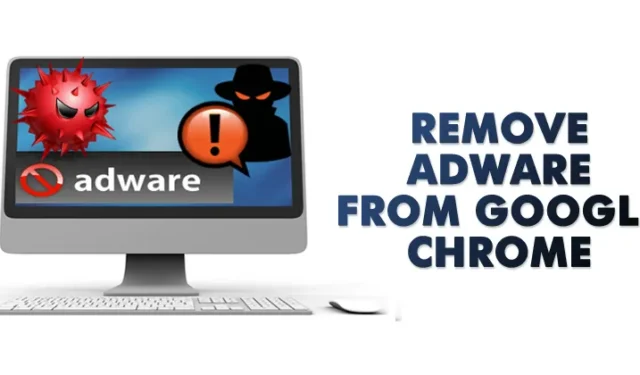
Iedomājieties situāciju, kad pārlūkojat tīmekli savā datorā kā parasti, un uznirstošā reklāma pēkšņi prasa instalēt paplašinājumu. Protams, jūs noraidījāt paplašinājuma instalēšanu, taču dažas minūtes vēlāk tika mainīta jūsu pārlūkprogrammas noklusējuma meklētājprogramma un sākuma lapa.
Iespējams, ka jūsu dators ir inficēts ar reklāmprogrammatūru, kas neapstāsies, kamēr no tās neatbrīvosities. Šie nepatīkamie koda fragmenti mēģinās instalēt citu kaitīgu reklāmprogrammatūru un nevēlamus paplašinājumus un pat var mainīt jūsu pārlūkprogrammas iestatījumus. Sliktākajā gadījumā jūsu dators tiks inficēts ar ļaunprātīgas programmatūras un vīrusu uzbrukumiem.
Reklāmprogrammatūras pazīmes pārlūkā Google Chrome
Ja jūsu pārlūkprogrammu Google Chrome ietekmē reklāmprogrammatūra, jūs saskarsities ar dažām problēmām. Šeit ir dažas no pirmajām reklāmprogrammatūras pazīmēm tīmekļa pārlūkprogrammā.
- Uznirstošās reklāmas, kas parādās no nekurienes.
- Reklāmas tiks rādītas jauno cilņu lapā.
- Jūsu mājas lapa tiek mainīta bez jūsu piekrišanas.
- Nevēlami paplašinājumi Chrome paplašinājumu pārvaldniekā.
- Pārlūkprogramma novirza jūs uz dažādām ar surogātpastu piepildītām tīmekļa lapām.
- Brīdinājumi par vīrusu vai inficētu ierīci.
Pirmais solis ir noņemt reklāmprogrammatūru no Google Chrome. Tas nodrošinās, ka jūsu datorā nav ar to saistīto drošības problēmu.
Labākais veids, kā uzzināt, vai jums ir negodīgs paplašinājums, ir meklēt to paplašinājumu sarakstā. Vispirms atveriet Chrome paplašinājuma iestatījumus un pēc tam atinstalējiet nepazīstamo paplašinājumu.
1. Identificējiet un noņemiet Chrome paplašinājumu
1. Atveriet pārlūkprogrammu Google Chrome un noklikšķiniet uz trim vertikālajiem punktiem .

2. Jāparādās nolaižamajai izvēlnei. Ritiniet līdz apakšai un noklikšķiniet uz Vairāk rīku > Paplašinājumi.

2. Atiestatiet Google Chrome iestatījumus
Google ir veikusi pasākumus pret reklāmprogrammatūru, brīdinot jūs par iespējamu ielaušanos. Tomēr tas ne vienmēr ir efektīvi, jo dažreiz reklāmprogrammatūra paslīd garām pārlūkprogrammas aizsardzībai un maina iestatījumus bez jūsu ziņas.
Labojums var izrādīties ļoti vienkāršs. Tomēr tas ir gatavs risinājums — atiestatiet Google Chrome iestatījumus, lai aizsardzības līdzekļi atkal būtu aktīvi.
1. Atveriet Google Chrome tīmekļa pārlūkprogrammu un noklikšķiniet uz trim punktiem .

2. Opciju sarakstā noklikšķiniet uz Iestatījumi .

3. Lapā Iestatījumi izvērsiet opciju Papildu , kā parādīts tālāk.

4. Izvērstajā izvēlnē noklikšķiniet uz opcijas Atiestatīt un notīrīt .

5. Labajā pusē noklikšķiniet uz opcijas Atjaunot iestatījumus uz to sākotnējiem noklusējuma iestatījumiem .

6. Apstiprinājuma uzvednē noklikšķiniet uz pogas Atiestatīt iestatījumus .

3. Lietojot ADWCleaner
Malwarebytes ADWCleaner ir viegls, taču jaudīgs reklāmprogrammatūru noņemšanas rīks, ko varat izmantot jau šodien. Lieliskā ADWcleaner lieta ir tā, ka tā var noņemt datorā un pārlūkprogrammā paslēpto reklāmprogrammatūru.
Ja jūsu pārlūkprogrammas sākumlapa nesen ir mainīta bez jūsu atļaujas, mini rīks var to labot jūsu vietā. Lūk, kā varat izmantot ADWclenaer, lai notīrītu reklāmprogrammatūru no pārlūka Google Chrome.
1. Vispirms apmeklējiet ADWcleaner mājaslapu un pēc tam iegūstiet lejupielādes failu. Varat arī iegūt lejupielādes failu no šejienes .

2. Pēc tam atveriet lietotni un pēc tam noklikšķiniet uz Instalēt . Rīka instalēšanai operētājsistēmā Windows nepieciešamas dažas sekundes.
3. Kad esat instalējis, atveriet programmu AdwCleaner, un jūs redzēsit tālāk norādīto saskarni.

4. Jums jānoklikšķina uz pogas Skenēt , un rīks meklēs slēptās ļaunprogrammatūras un reklāmprogrammatūras.

5. Pagaidiet, līdz rīks meklē slēptās reklāmprogrammatūras. Tajā skenēšanas procesa laikā tiks parādīta arī iespējamā reklāmprogrammatūra.
6. Kad tas ir izdarīts, rīks automātiski noņems slēpto ļaunprātīgo programmatūru un saņems paziņojumu.

4. Izmantojiet Adware Removal Tool
Tāpat kā AdwCleaner, datoriem ir pieejami arī citi reklāmprogrammatūras noņemšanas rīki. Varat izmantot jebkuru no tiem, lai no sistēmas noņemtu slēpto reklāmprogrammatūru.
Vietnē Techviral mēs jau esam kopīgojuši rakstu, kurā apspriesti labākie bezmaksas reklāmprogrammatūras noņemšanas rīki operētājsistēmai Windows. Jums ir jāiet cauri ziņai, lai atklātu visas pieejamās iespējas. Ieteicams periodiski skenēt sistēmu, izmantojot reklāmprogrammatūras noņemšanas rīkus, lai nodrošinātu pieredzi bez reklāmprogrammatūras.
5. Pārinstalējiet pārlūkprogrammu Chrome
Ja joprojām nevarat atbrīvoties no reklāmām pārlūkprogrammā Google Chrome, vienīgā cerība ir atkārtota instalēšana. Atkārtoti instalējot, visticamāk, tiks noņemti visi lietotāja iestatījumi, paplašinājumi un iespējamā reklāmprogrammatūra.
Tomēr pirms Google Chrome atkārtotas instalēšanas skenējiet datoru, izmantojot tādu pretļaunatūras rīku kā Malwarebytes. Tādējādi tiks noņemtas programmas, kas pārlūkā Chrome klusi instalē reklāmprogrammatūru kā paplašinājumu.
Tātad, atveriet vadības paneli un atinstalējiet pārlūkprogrammu Google Chrome. Pēc atinstalēšanas palaidiet pilnu pretļaunatūras skenēšanu ar Malwarebytes un vēlreiz instalējiet pārlūkprogrammu Chrome.
Kā nākotnē izvairīties no reklāmprogrammatūras/ļaunprātīgas programmatūras
Varat veikt dažas darbības, lai nākotnē izvairītos no ļaunprātīgas programmatūras inficēšanās. Tālāk mēs esam kopīgojuši dažus no tiem.
- Neklikšķiniet uz neviena reklāmkaroga vai saitēm, kas izskatās pārāk labi, lai būtu patiesība.
- Pievērsiet uzmanību reklāmkarogiem, kas apgalvo, ka dāvina jums atlīdzību vai uzvar konkursā.
- Neinstalējiet paplašinājumus ar zemiem vērtējumiem un mazāku atsauksmju skaitu.
- Nelejupielādējiet failus no neuzticamām vietnēm.
- Iespējojiet uzlabotās aizsardzības funkciju pārlūkprogrammā Google Chrome.
- Vienmēr savā datorā izmantojiet uzticamu un jaudīgu pretļaunatūras rīku.
Šīs metodes ļauj ātri identificēt un noņemt reklāmprogrammatūru pārlūkprogrammā Chrome. Es ceru, ka šis raksts jums palīdzēja! Lūdzu, dalieties tajā arī ar saviem draugiem. Ja jums ir šaubas, informējiet mūs tālāk esošajā komentāru lodziņā.




Atbildēt